Créer une entité¶
La troisième étape de la construction de notre prototype est la création des entités.
Il y a deux façons de créer les entités d’un modèle que nous allons explorer ci-bas :
Créer une nouvelle entité à partir du formulaire du modèle¶
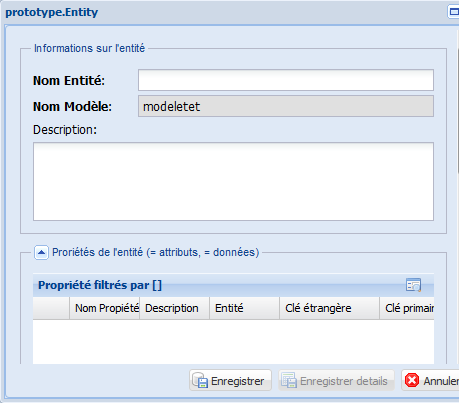
Figure 45 : ajouter une entité détails
- À partir du formulaire du modèle, cliquez sur le bouton Ajouter de la grille « entités du modèle ».
- Un nouveau formulaire (comme celui de la figure 45) s’affichera dans l’interface.
- Dans le formulaire, remplissez :
- le nom de l’entité (information obligatoire).
- la description de l’entité (information optionnelle).
- Cliquez sur le bouton Enregistrer de la fenêtre.
Notez dans les deux façons présentées dans ce texte que quand vous cliquez sur le bouton Enregistrer, la grille « Propriétés filtrés par ” ” » située après le nom du modèle affiche les contrôles d’édition (voir figure 46). À partir de cette grille, il est possible d’ajouter les propriétés d’une entité en cliquant sur le bouton Ajouter du menu d’édition.
Ceci est une de deux façons d’ajouter les propriétés d’une entité. Passez à l’étape créer une propriété. : pour continuer avec la démarche.
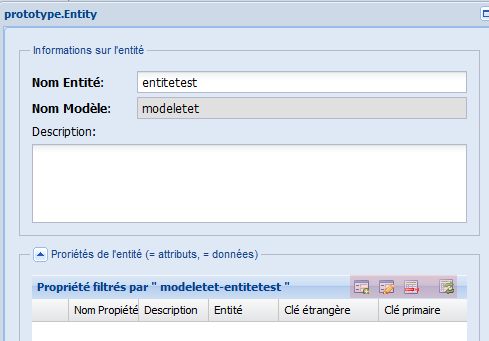
Figure 46 : ajout d’une propriété à partir de l’entité.
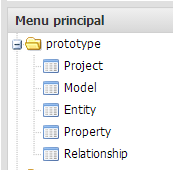
 pour sélectionner le modèle de la liste.
pour sélectionner le modèle de la liste.